Най-добрите безплатни програми за премахване на упорити файлове
Заключени или несменяеми файлове в Windows
Не е ли тъжна ситуация, когато искате да изтриете файл или папка, а системата ругае и не прави нищо? Не е ли тъжно, когато видите до болка познати съобщения като това:
- Отказан достъп
- Файлът се използва от друг потребител или програма
- Изходният или целевият файл се използва в момента
- Файлът вече се използва от друга програма или потребител
- *Някое ужасно изброяване на проблеми с номера и кодове*
- Уверете се, че дискът не е защитен от запис
- и т.н.
Какви са решенията? Първо, можете да рестартирате системата, за да изтриете окончателно файла. Второ, изключете всичко подред, включително спиране на услуги, например чрез диспечера на задачите, докато не бъде намерен злополучният процес, който блокира достъпа до файла. Най-доброто решение е да използвате специални програми, които ще ви спестят както време, така и нерви. Те могат не само да изтриват неизтриваеми файлове, но и да преместват, преименуват. И също толкова важно, премахнете ключалката.
Преглед на безплатни програми за изтриване на неизтриваеми файлове
Unlocker прави чудеса за изтриване на упорити файлове

С нея се работи лесно. Просто щракнетещракнете с десния бутон върху файл или папка, които са заключени. Изберете Unlocker от контекстното меню. И ще видите всички процеси и програми, които блокират файловия ресурс. След това просто трябва да изберете желаното действие и да посочите какво да правите с процесите (убиване или отключване). Свършен. В същото време е трудно да не забележите, че интерфейсът е направен възможно най-удобен. И не по-малко важно е ясното присъствие на необходимия минимализъм.
Програмата идва с Unlocker Assistant, който работи в системната област. Ако се опитвате да изтриете, преименувате или преместите файл, който е заключен (непремахваем), тогава помощната програма автоматично ще стартира самата Unlocker.
Unlocker идва както за 32-битови, така и за 64-битови системи. Има и преносима версия.
LockHunter Unlocker Unlocker Алтернатива
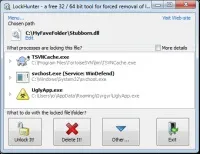
Потребителският интерфейс е малко по-затрупан от интерфейса на Unlocker. Визуално изглежда добре, но ако често трябва да се справяте с проблема със заключването на файлове, тогава този интерфейс ще изглежда малко неудобен за вас. Програмата има приблизително същата функционалност като Unlocker, т.е. работа с ключалки, с процеси и т.н. Той също така поддържа 64-битови системи. Доста честото актуализиране на програмата (поне в последно време) може да се счита за плюс, като се вземат предвид спецификите на скоростта на развитие на този клас програми.
Програма FileASSASSIN за изтриване на неизтриваеми файлове без проблеми
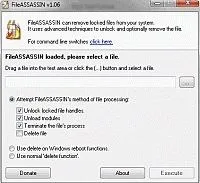
Друга програма за премахване на неизтриваеми файловеFileASSASSIN. Изпълнява се отделно или чрез контекстното меню. Заслужава да се отбележи минималният му размер, което го прави категоричен плюс. При достъп от контекстното меню на изследователя ще ви бъде даден избор от два елемента „Изтриване на файл с помощта на FileASSASSIN“ и „Отключване на файл с помощта на FileASSASSIN“. Малко, но въпреки това те представляват най-основните операции. Важно е да се отбележи, че това не е всичко, което може да направи помощната програма. По своята функционалност тя не отстъпва на предишните две програми.
Когато използвате FileASSASSIN, винаги трябва да помните, че помощната програма винаги изтрива файлове, заобикаляйки кошчето. Това е важна разлика от помощните програми Unlocker и LockHunter (те ви позволяват да изтриете с преместване в кошчето). Ако забравите за него, тогава не забравяйте да го запомните с цветни изражения, когато случайно изтриете важен за вас файл.
Още продукти (но едва ли си струва да се използват):
- Pocket Killbox (сайтът е недостъпен) работи от изпълним файл. Не можа да се изтрие заключен файл при тестване.
- EMCO UnLock IT е в процес на активно развитие. Забавя. Беше малко странно да се види съобщението "Избраният ресурс не е заключен от нито едно приложение" за заключен файл.
- UnlockMe (сайтът не е наличен) ви позволява само да отключите файл. На XP работи добре, но в случай на Windows 7 не можа да отключи тестовия файл.